
在 Apple 裝置上管理「日曆」共享設定
如你曾邀請他人共享你的日曆,你可以管理對方編輯日曆的權限,或者你也可以停止與對方共享日曆。
![]() 重要事項:當你刪除或停止共享日曆,系統會通知共享對象相關更改。
重要事項:當你刪除或停止共享日曆,系統會通知共享對象相關更改。
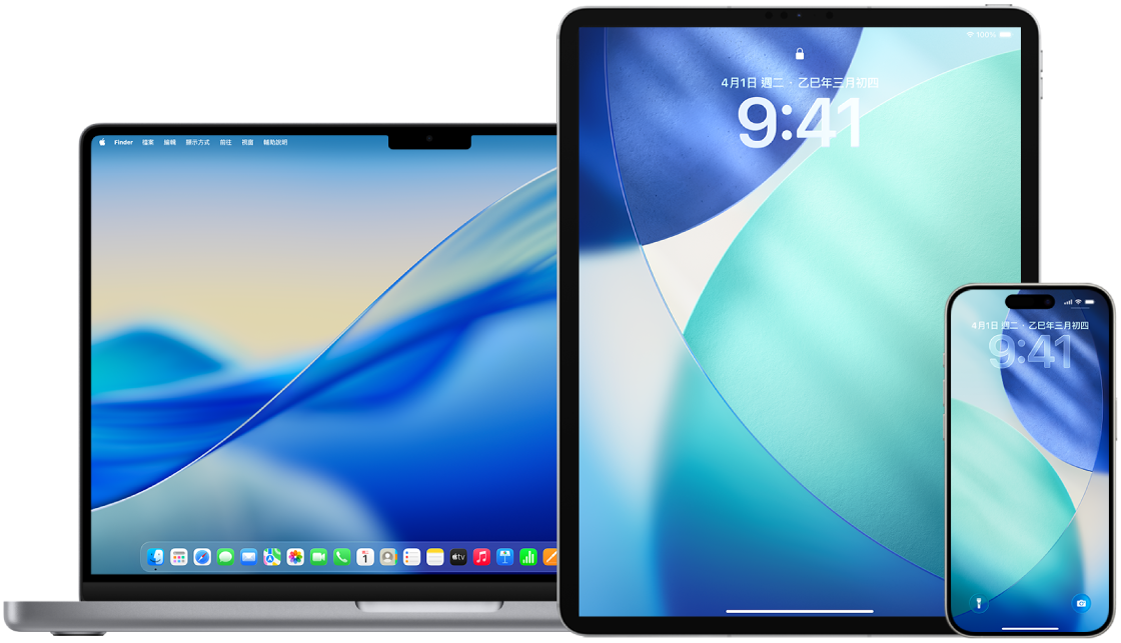
了解如何: 如要檢視以下的操作,請選擇其標題旁的加號按鈕 ![]() 。
。
在 iPhone 或 iPad 上管理日曆共享設定
在 iPhone 或 iPad 上開啟「日曆」App
 ,點一下
,點一下  ,然後在你想編輯的共享日曆旁點一下
,然後在你想編輯的共享日曆旁點一下  。
。點一下人員,然後執行以下任何操作:
開啟或關閉「允許編輯」。
點一下「停止共享」。
在 Mac 上刪除日曆
部份日曆無法刪除。
你無法刪除委派日曆,但可以停止在「日曆」視窗中顯示。請參閲:在 Mac 上取消發佈日曆。
如果你無法刪除特定日曆帳户的日曆,請嘗試在帳户提供者網站上刪除日曆。例如,如要刪除 Google 日曆,請前往 google.com。
如果日曆帳户只有一個日曆(不包括別人與你共享的日曆),你無法刪除該最後一個日曆。
打開 Mac 上的「日曆」App
 ,然後在日曆列表中按一下日曆的名稱。
,然後在日曆列表中按一下日曆的名稱。如果沒有在左側看到日曆列表,選擇「顯示方式」>「顯示日曆列表」。
選擇「編輯」>「刪除」。
如要進一步了解,請參閲:
「日曆使用手冊」中的「在 Mac 上加入或刪除日曆」
在 Mac 上取消訂閲日曆
如果你想停止訂閲某人的日曆,你可以取消訂閲。
打開 Mac 上的「日曆」App
 ,在日曆列表中按住 Control 鍵並按一下該日曆,然後選擇「取消訂閲」。
,在日曆列表中按住 Control 鍵並按一下該日曆,然後選擇「取消訂閲」。如果沒有在左側看到日曆列表,選擇「顯示方式」>「顯示日曆列表」。
附註:取消訂閲日曆時,你也可以回報為垃圾日曆。回報垃圾日曆可幫助「日曆」更有效識別垃圾訂閲項目。
如要進一步了解,請參閲:
「日曆使用手冊」中的「在 Mac 上訂閲日曆」
在 Mac 上取消發佈日曆
如果你的日曆列表上有「我的 Mac」區域,你可以在自己擁有取用權的 WebDAV 伺服器上,將日曆發佈到該區域。其他人可以訂閲你發佈的日曆,或在網頁瀏覽器中檢視。你隨時可以停止發佈日曆,且不需要從 Mac 上刪除。
附註:取消發佈的日曆不會從你的 Mac 上刪除。
打開 Mac 上的「日曆」App
 ,然後在日曆列表中按一下日曆或日曆群組的名稱。
,然後在日曆列表中按一下日曆或日曆群組的名稱。如果沒有在左側看到日曆列表,選擇「顯示方式」>「顯示日曆列表」。已發佈的日曆名稱旁邊會顯示
 。
。選擇「編輯」>「停止發佈」。
取消發佈日曆後,新的用户就無法訂閲該日曆。已訂閲的用户會看到你刪除前最後發佈的副本。
如要進一步了解,請參閲:
「日曆使用手冊」中的「在 Mac 上發佈或取消發佈日曆」
在 Mac 上停止共享 iCloud 日曆
如你已在 Mac 上設定 iCloud,你可以使用「日曆」來管理你共享的 iCloud 日曆。如果你共享了某個 iCloud 日曆或加入了某人的共享 iCloud 日曆,每當該共享的日曆有更新,你可能就會收到電郵。你可以前往 iCloud.com 上的「日曆」設定中更改設定,以停止收到這類電郵。
如果你收到加入 iCloud 共享日曆的邀請,你可以在已登入同一個 Apple 帳户的 iPhone、iPad 或 Mac、「iCloud 日曆」或 iCloud.com 上接受邀請。
在 Mac 上開啟「日曆」App
 。
。如果沒有在左側看到日曆列表,選擇「顯示方式」>「顯示日曆列表」。
請執行以下任何一項操作:
停止與特定聯絡人共享日曆:在日曆列表中將指標放在目標日曆名稱上,然後按一下
 。按一下聯絡人名稱,然後按 Delete 鍵。
。按一下聯絡人名稱,然後按 Delete 鍵。停止與所有人共享日曆:在日曆列表中按住 Control 鍵並按一下日曆,然後選擇「停止共享」。
停止訂閲別人的日曆:在日曆列表中按住 Control 鍵並按一下日曆,然後選擇「取消訂閲」。
取消訂閲日曆時,你也可以回報為垃圾日曆。回報垃圾日曆可幫助「日曆」更有效識別垃圾訂閲項目。
如要進一步了解,請參閲:
「日曆使用手冊」中的「在 iCloud.com 上接收日曆更新」